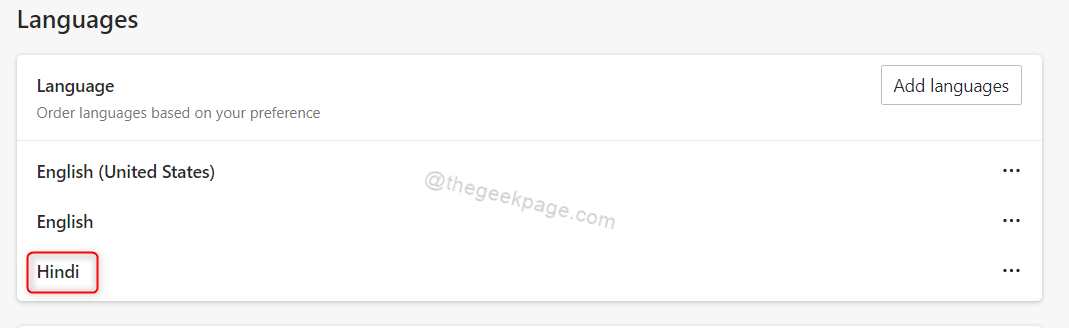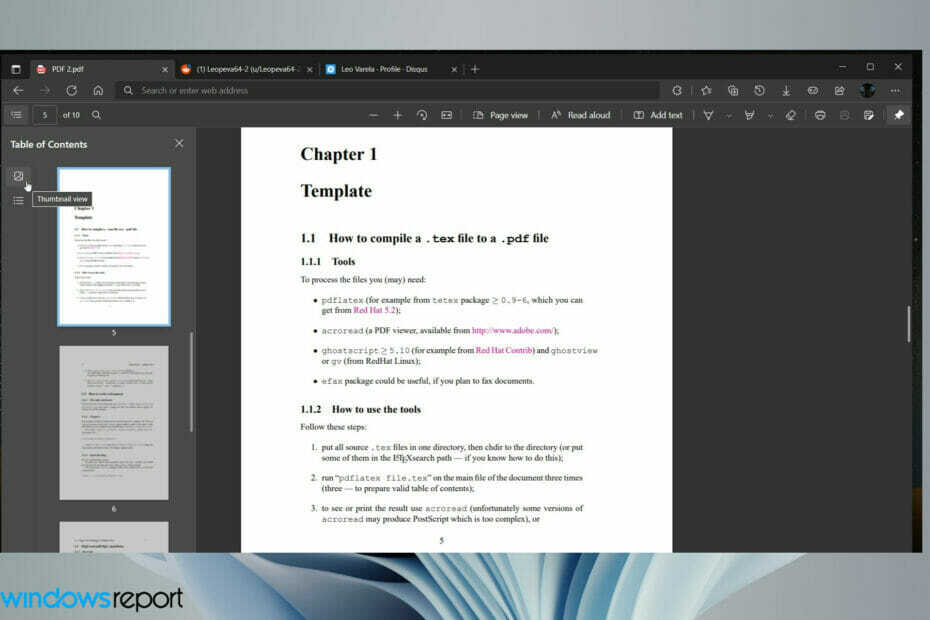ფუნქცია ამჟამად კონტროლირებადი გავრცელების ქვეშ იმყოფება.
- Microsoft საშუალებას მოგცემთ თქვენი დათვალიერების ისტორიის ექსპორტს Edge-ში.
- ფუნქცია ახლა ჩართულია Edge Canary-ზე, მაგრამ ის კონტროლირებადი გავრცელების ქვეშაა.
- თუმცა, ის ფართო საზოგადოებისთვის მალე გახდება ცნობილი.
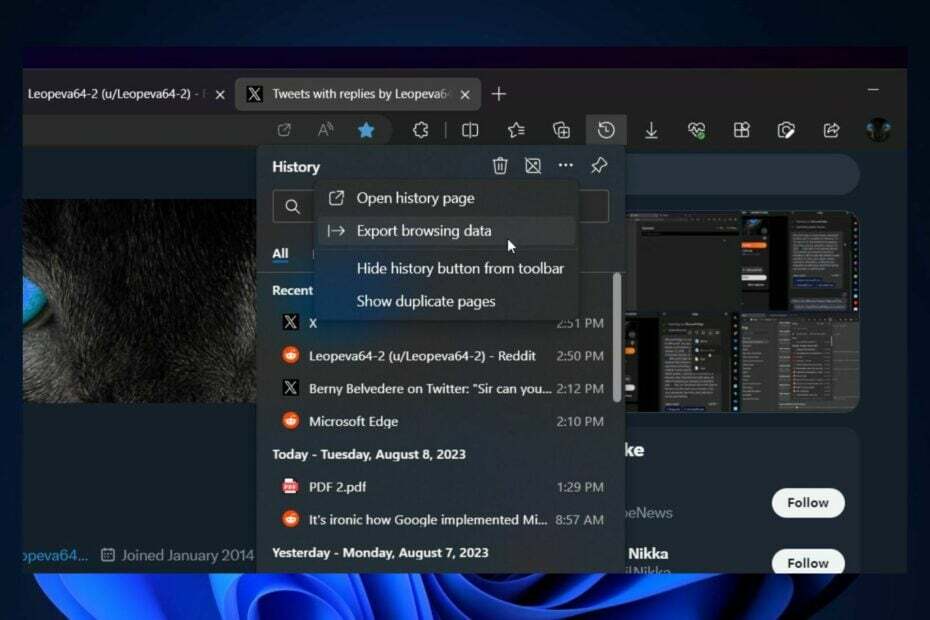
Microsoft-მა გამოუშვა მრავალი ახალი ფუნქცია Windows Insider პროგრამა ცოტა ხნის წინ. გასულ კვირას რედმონდზე დაფუძნებულმა ტექნიკურმა გიგანტმა საშუალება მოგცათ გამოიყენოთ ხმოვანი წვდომის ბრძანებები Windows 11-ის დაბლოკვის ეკრანზე. ეს ნიშნავს, რომ თქვენ შეგიძლიათ დაწეროთ თქვენი PIN აკრეფის ნაცვლად.
მაგრამ ბევრი სხვა საინტერესო ფუნქცია ჩართული იყო Windows 11-ზე. მაგალითად, თქვენ შეძლებთ თქვენი ეკრანის განათების ჩაქრობას თვალებით, Access Sensing-ის ახალი ფუნქციის გამო, ადაპტური დაბინდვა. ფუნქცია გამოვა Windows 11 სერვერებზე ამ წლის ბოლოს.
და როგორც ჩანს, Microsoft Edge-მა ასევე მიიღო ახალი ფუნქცია Microsoft-ისგან. თქვენ შეძლებთ თქვენი ექსპორტს ბრაუზერის ისტორია Edge-შიWindows-ის ენთუზიასტის უახლესი დასკვნების მიხედვით, @Leopeva64.
Edge Canary-ს აქვს დათვალიერების მონაცემების ექსპორტის ახალი ვარიანტი (კონტროლირებული გაშვება):https://t.co/KQylq7r8sOpic.twitter.com/nk88NaMdri
— Leopeva64 (@Leopeva64) 2023 წლის 8 აგვისტო
ფუნქცია არის Edge Canary, ამიტომ ის ოფიციალურად ჯერ არ არის გამოშვებული. გარდა ამისა, ის გადის კონტროლირებად გაშვებას, ასე რომ, შესაძლოა, გარკვეული ნაკლოვანებები განიცადოს, განსაკუთრებით თუ ახლა აპირებთ მის ცდას. მაგრამ ის Edge-ზე მოდის ამ წლის ბოლოს.
აი, როგორ უნდა მოხდეს თქვენი Edge ბრაუზერის ისტორიის ექსპორტი
- გახსენით თქვენი Edge ბრაუზერი, გადადით ისტორია პანელი და დააწკაპუნეთ მასზე.
- თქვენი პარამეტრებიდან გამომდინარე, შეგიძლიათ გახსნათ ის ახალ ჩანართში, თუ არა, მაგრამ ნებისმიერ შემთხვევაში, უნდა იყოს ვარიანტი ე.წ. დათვალიერების მონაცემების ექსპორტი.
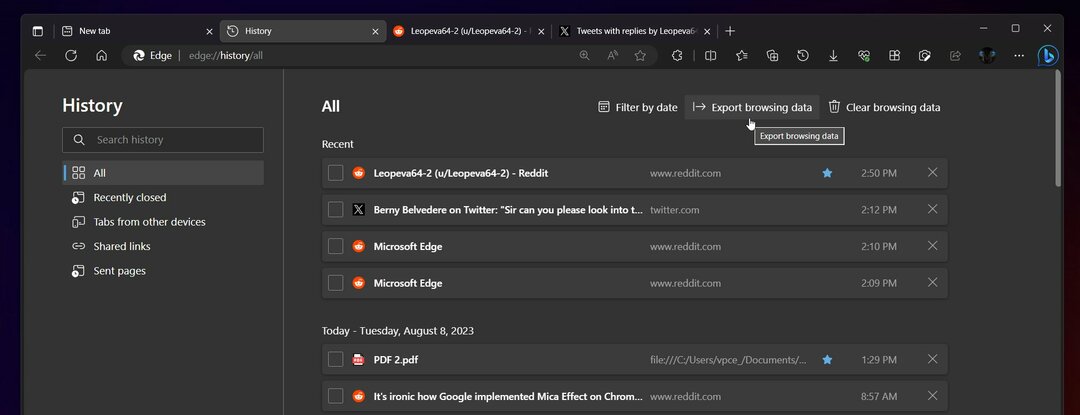
- მასზე დაწკაპუნებით გაიხსნება File Explorer ფანჯარა თქვენი Edge ბრაუზერის ისტორიის შესანახად.
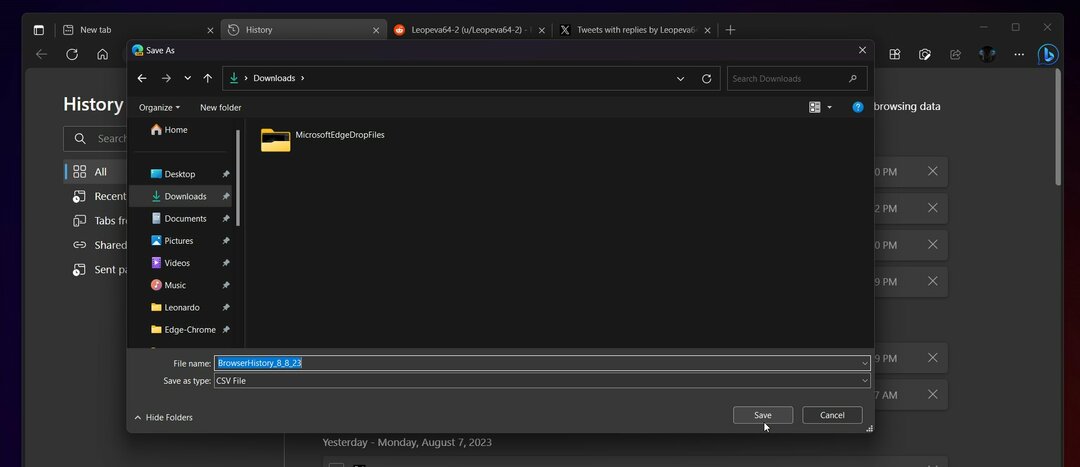
ამ დროისთვის, ფუნქციამ შეიძლება არ იმუშაოს ისე, როგორც ეს იყო დაგეგმილი, რადგან ის ჯერ კიდევ კონტროლირებადი გავრცელების მდგომარეობაშია, მაგრამ ის გამოსწორდება, რადგან გამოხმაურება იქნება მოწოდებული.
ამჟამად, ერთადერთი ფორმატი, რომლითაც შეგიძლიათ შეინახოთ თქვენი Edge დათვალიერების ისტორია, არის CSV ფორმატი, რომელსაც მძიმით გამოყოფილი მნიშვნელობები, ძირითადად მხოლოდ ტექსტი აქვს.
თუმცა, სხვა ფორმატები მალე იქნება ხელმისაწვდომი და ჩვენ დავრწმუნდებით, რომ ეს სტატია განახლდება, როდესაც ეს მოხდება. მაგრამ ეს არის ნაბიჯი სწორი მიმართულებით Microsoft-ისთვის, რომელიც განაახლებს Edge-ს და აჩქარებს მას, ვიდრე ოდესმე.
არ უნდა დაგვავიწყდეს, რომ ბრაუზერი წინ უსწრებდა თამაშს Bing ჩატი, ხელოვნური ინტელექტის ხელსაწყო და თქვენ შეგიძლიათ გამოიყენოთ იგი ერთად თქვენი ვებ ნავიგაციის გამოცდილების გასაუმჯობესებლად. ამის შესახებ Microsoft-მა ცოტა ხნის წინ გამოაცხადა Bing Chat შემოდის სხვა ბრაუზერებშიც, თუმცა შეზღუდული სიმძლავრით Edge-თან შედარებით.
აღფრთოვანებული ხართ ამ ახალი ფუნქციით? შეგვატყობინეთ ქვემოთ მოცემულ კომენტარების განყოფილებაში.